创建智选工作台 OEM App
Last Updated on : 2025-03-04 01:37:07download
本文介绍了如何在涂鸦开发者平台的 App 工作台上创建一款智选工作台 App、完成配置并最终上架 App 的全过程。
OEM App 开发
创建 App
-
登录 涂鸦开发者平台的 App 页面。
-
单击 立即创建,在弹框内选 智选工作台 分类下的 创建 按钮,即可创建 智选工作台 App。
-
在提示框里,完善 App 信息,然后仔细阅读并勾选 《OEM APP 服务及软件使用许可协议》。
选项 说明 示例 App 名称 会展示在用户手机桌面上的 App 名称,建议输入长度在 6 个中文字符或者 12 个英文字符以内。超出可能会导致 App 用户无法直接查看完整名称。 某品牌智能产品 App Android/iOS 应用包名 上架到应用市场的唯一标识。应用包名尽量使用公司域名信息进行设置,避免重复。如果有在一些应用商店存在重复,则无法上架到相应的应用商店上架。推荐输入字母、数字,用"."进行分段,推荐 3 段,每段以字母开头。不能含“tuya”信息。例如 涂鸦域名是 tuya.com,则包名可以是 com.tuya.smart 。 com.testapp.smartiot 渠道标识符 非必填项,若不填写系统会根据包名自动生成。渠道标识符确认后无法修改,主要用于在手机里直接唤起此 App,还与印刷二维码的链接有关。 - 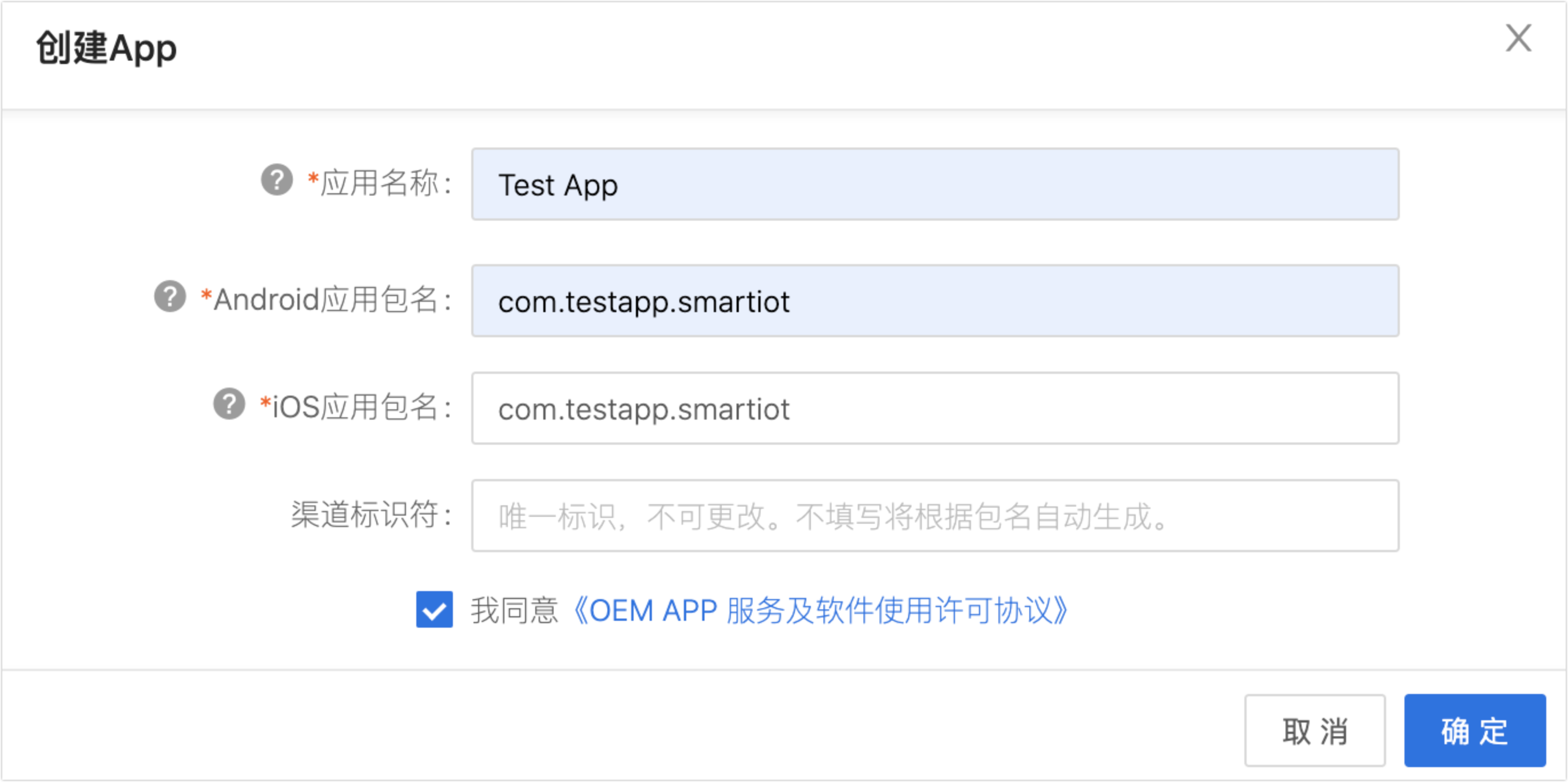
-
单击 确定 完成创建。
界面配置
界面配置决定了您的 App 界面外观及显示的应用图标。
-
设置 App应用图标。
- 仅支持 png 格式方形图片,请不要上传带透明底的图片,会导致展示出错。
- 尺寸必须为 1024 * 1024 px。
-
设置 启动图。
上传 Logo 以后,涂鸦会自动为您生成启动页,如果您觉得不满意可以重新上传。
-
仅支持 png 格式
-
您可以选择一键上传,使用此方式时,图片尺寸需大于或等于 1242 * 2688 px,也可以为每个尺寸进行分别上传。
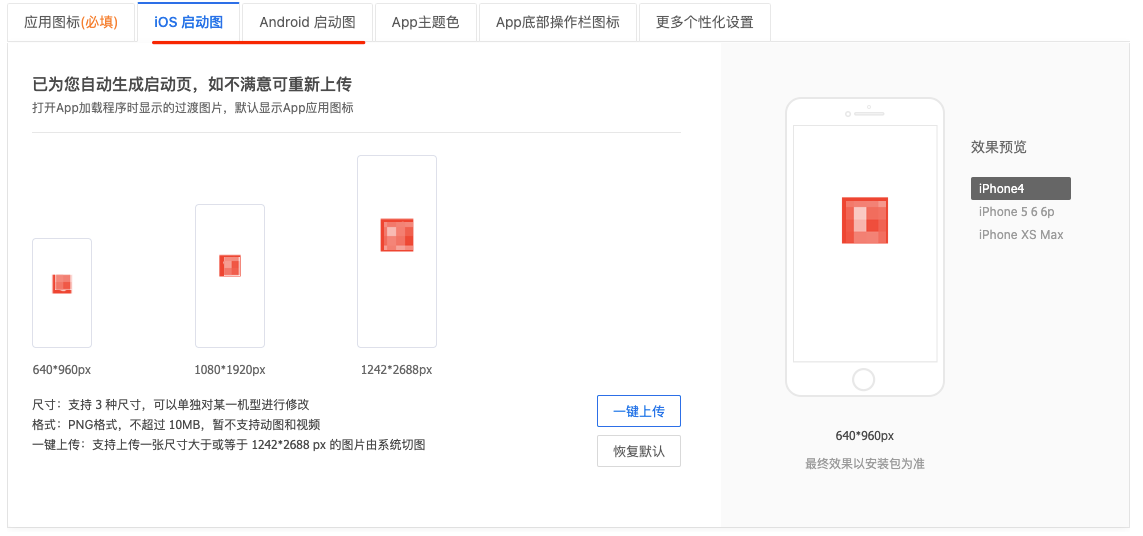
其中,Android 启动图 支持 上传多张图自动拼装 方式,系统会根据手机屏幕尺寸,自动在指定位置拼装出适配当前屏幕比例的启动图,可以有效解决启动图在一些特殊比例的手机屏幕下可能出现的图片变形问题。
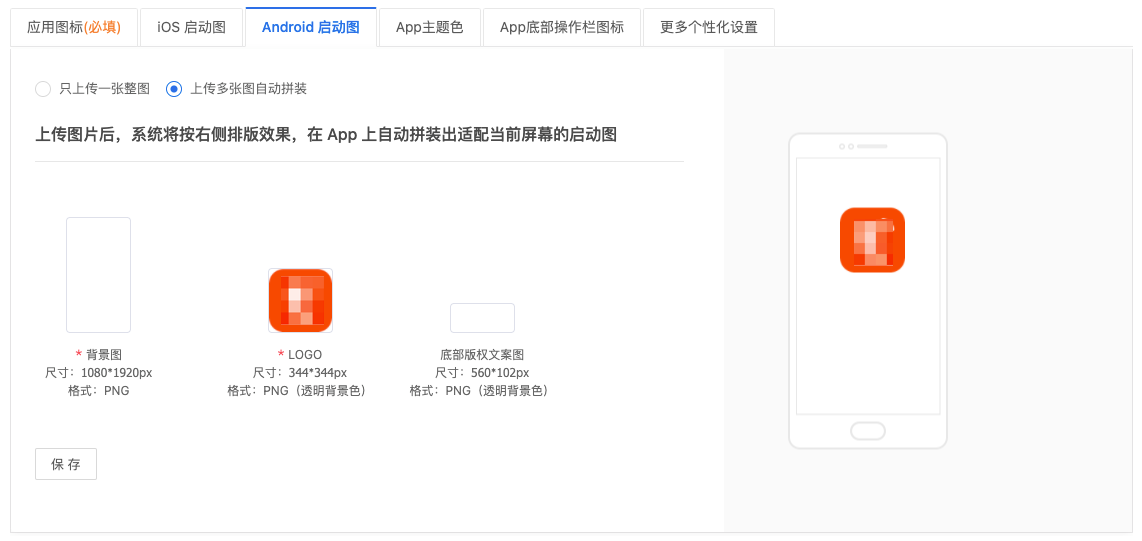
-
App 配置
当 App 完成基本配置后,可单击 下一步:App配置,系统会展示其他要上架到应用商店必须完成的配置以及平台推荐开通或设置的服务。您可以根据实际情况完成相应配置,也可以继续点击下一步,去构建 App 并体验,之后再来完善相应配置。

构建管理
单击 下一步:构建管理 > 立即构建,系统会按申请时间顺序构建 App,页面会提示预估的构建所需时长。构建完成后,系统会通过邮件或短信推送构建结果给所属的 IoT 账号。
-
上架检查项,当首次访问此页面时,会显示上架到应用商店必须完成的配置项,但为了便于您的测试和体验,可以直接点 立即构建 ,提前构建用于测试的 App。
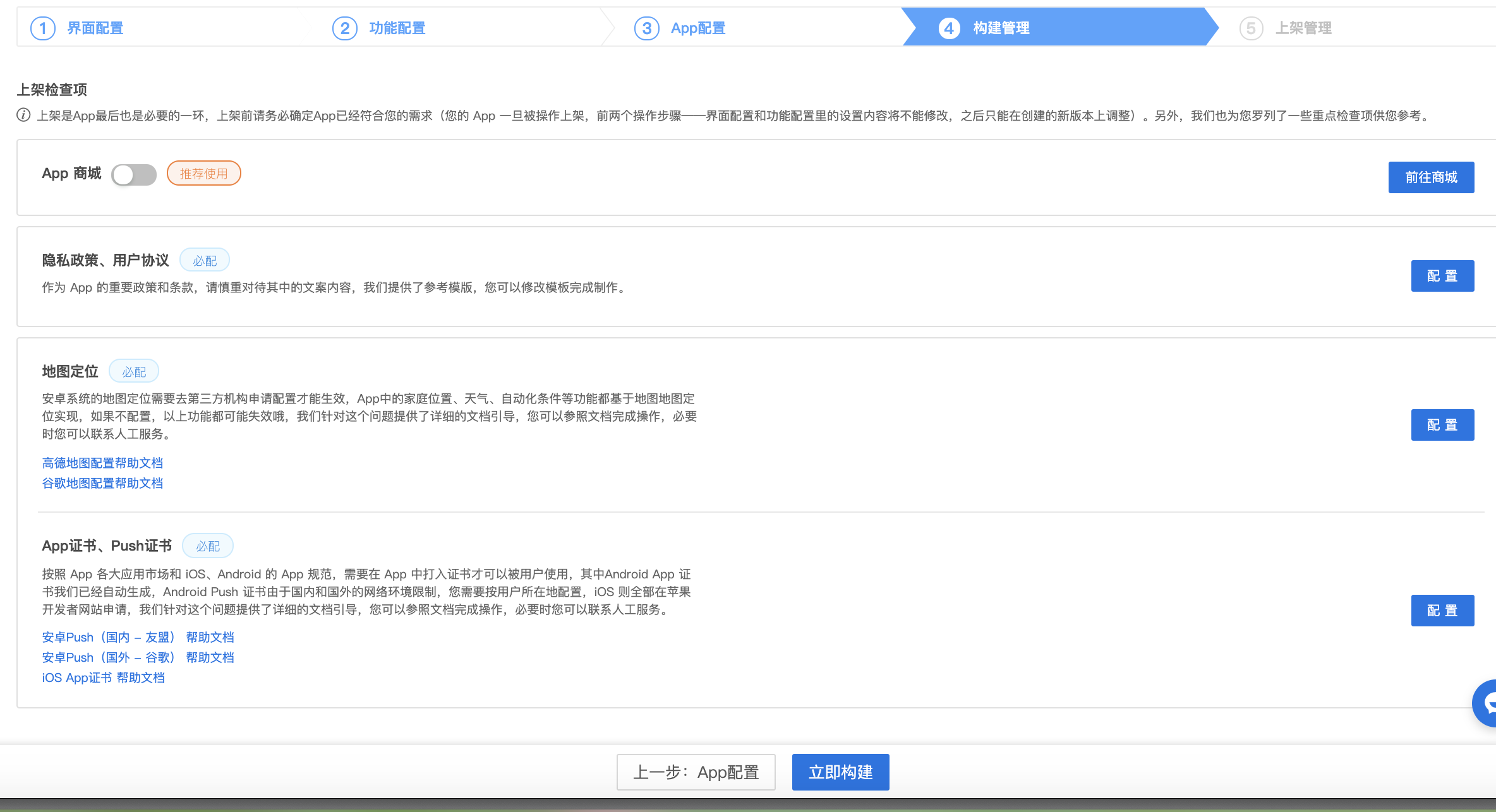
-
构建成功,可以使用手机扫描测试二维码下载安装App进行测试。该二维码会自动识别手机系统,同时支持安卓和 iOS 可分别引导下载安装。
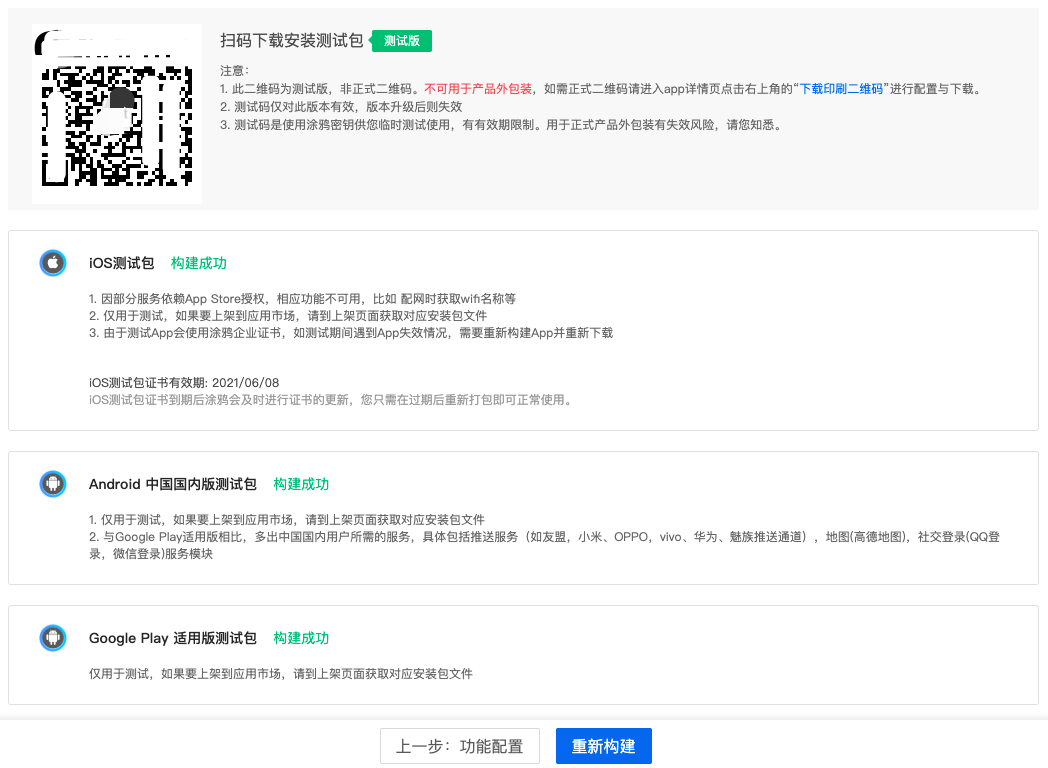
-
构建失败,页面会提示具体失败的原因,可自行修改后重新构建。如您不知道如何处理,可以 提交工单 申请技术支持。
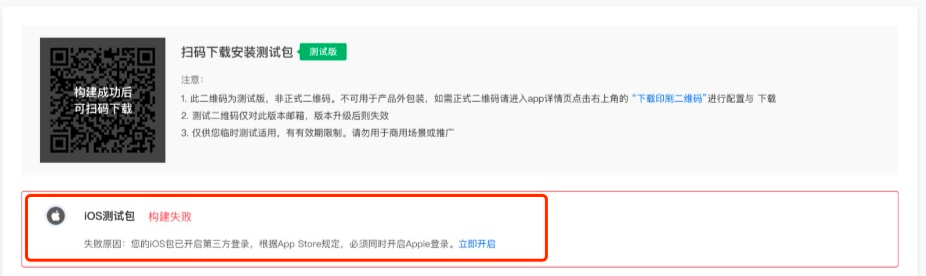
体验版 App
体验版 App 是您在 涂鸦开发者平台 上通过以上流程创建并配置的,构建成功后即可快速扫描测试二维码下载安装到手机上进行体验测试:
- 体验版 App 的有效期默认为从创建之日起共 30 天,到期后将不能编辑和构建,手机端已安装的 App 将无法正常使用。
- 体验版 App 的安装包不能用于上架到应用商店,必须购买了 OEM App 服务,且完成上架必备配置项目后才能上架到各应用商店。
正式版 App
如果您已经购买了 OEM App 服务,请忽略此步骤,直接进行 App 上架。
购买 OEM App 服务
如果您的 App 测试没有问题,接下来您需要将 App 发布至应用市场,如果您的 App 尚未购买完成 OEM App 服务,将无法获取到安装包进行上架,且在体验到期后,将无法继续使用App。
-
请先在页面提示中单击 购买 OEM App 下单并完成支付。
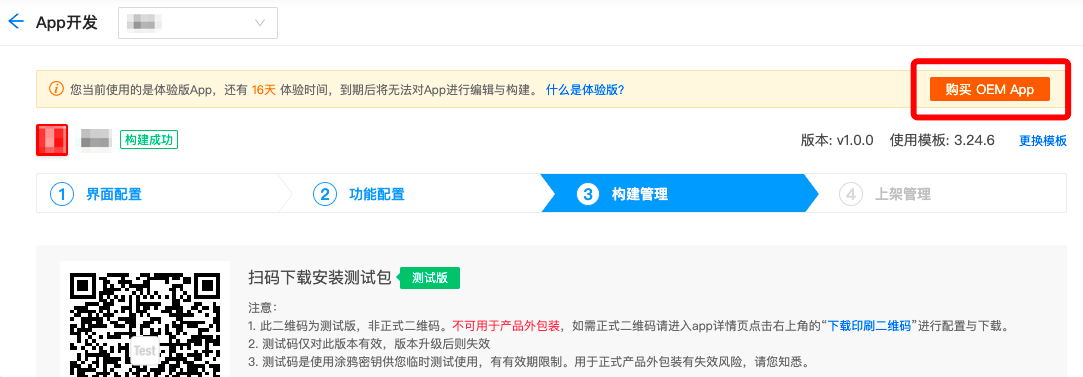
- 选择App:选择购买的 App。
- 联系方式:填写联系人电话号码。
- 电子邮箱:填写联系人邮箱号码。
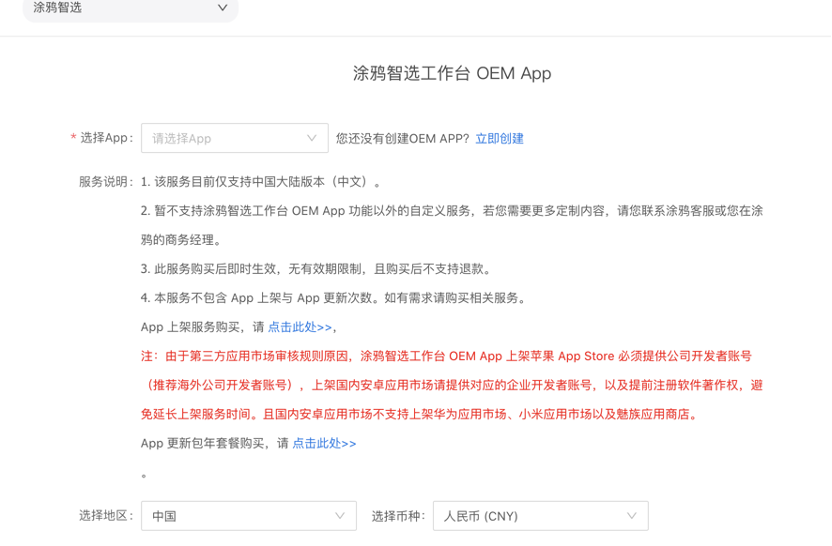
-
确认信息后,点击 立即购买。
-
支付信息:如您的 OEM App 已线下付款,请您提供订单号联系涂鸦商务为您绑款以完成服务的开通。
-
是否需要发票:根据您的实际需求选择即可。如您选择需要发票,请您于该服务完成后提供开票信息联系涂鸦商务人员获取。
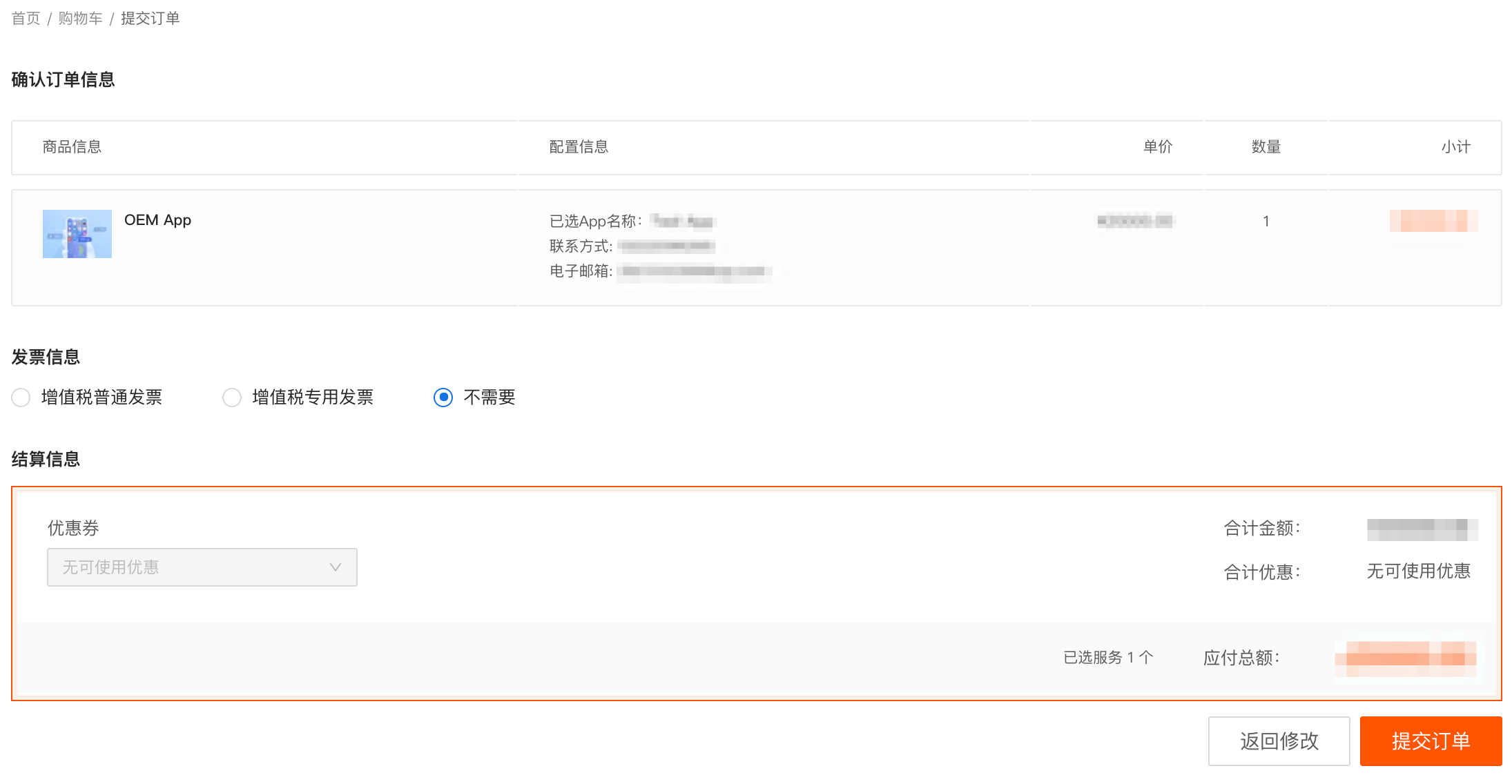
-
-
选择支付方式完成付款后,您可以回到工作台继续配置您的 App。
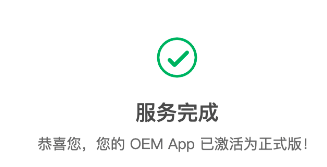
App 概况
开通 OEM App 服务后,从 OEM App 列表进入 App 概况,支持根据自身需求更新以下信息。
-
修改 App 名称:目前仅支持中英文,非简体中文下都会展示英文名称。
-
历史版本:如果您的 App 已创建了 2 个及以上的版本,则会显示 历史版本 入口,单击后,可以查看历史版本的配置信息。
-
继续配置:单击后进入最新版本的最后一步配置页面。
-
推荐增值服务:如您想开通 App 更多功能,可以在这里查看和开通更多合适的服务。
-
数据和运营:可查看当前 App 相关的 App 用户分析、用户反馈和知识库信息。
App 上架
方式一:购买 App 上架服务
-
App 测试没有问题后,可以单击 下一步:上架管理。
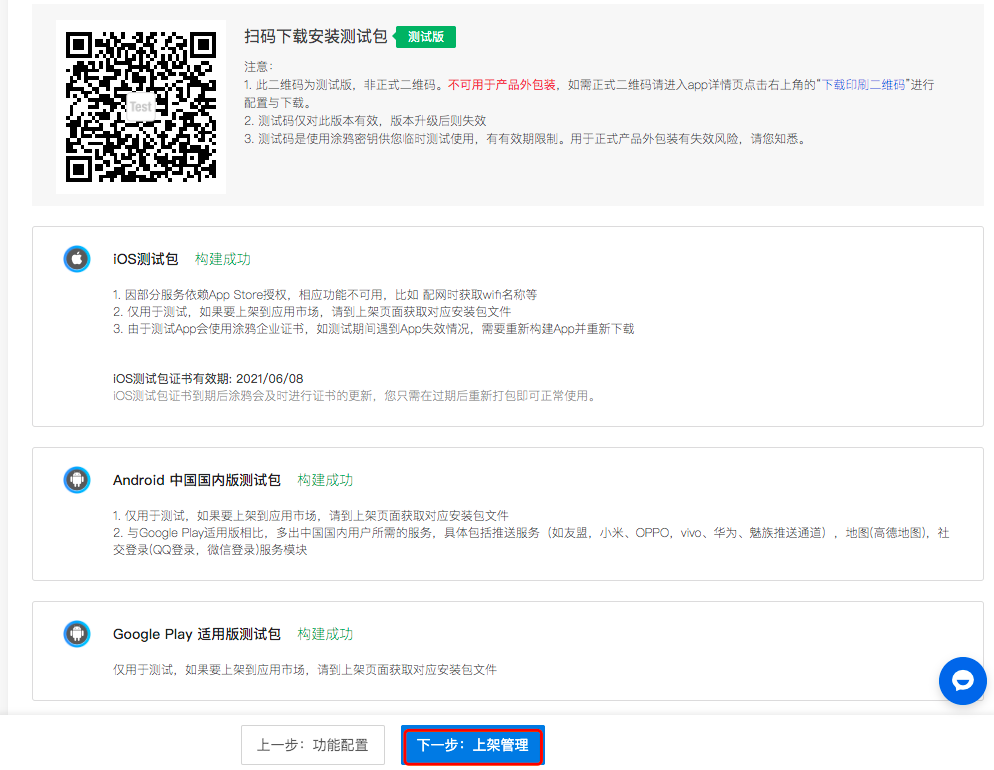
如果有修改开发步骤里的内容,如界面配置、拓展功能等的配置信息,则您需要重新构建 App。
-
如您还未购买上架服务,建议您提前购买App上架服务,由于App有部分必配功能依赖于第三方平台,我们会提供App证书的相关配置服务。
-
如您已经购买了上架服务,系统会显示提示,此时您只需要等待涂鸦工作人员联系您即可,上架步骤您均可忽略,将由涂鸦工作人员来完成后续操作。
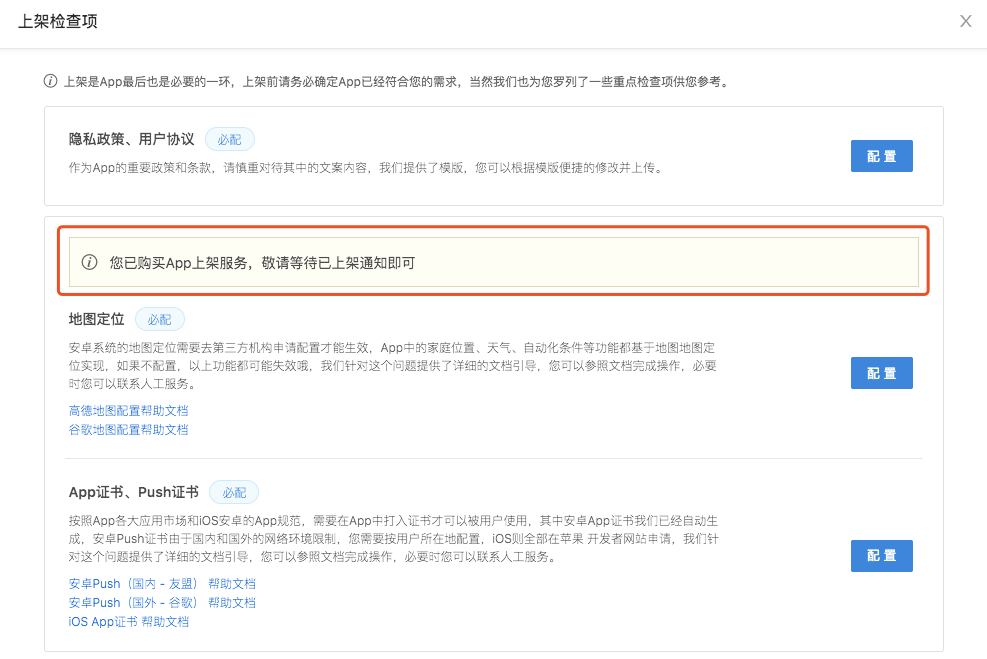
方式二:自行上架
-
App 测试没有问题后,可以单击 下一步:上架管理,系统会自动检验必配项,当 App 未配置完全,页面会提示需要配置,可以单击对应的 配置 按钮逐一配置。
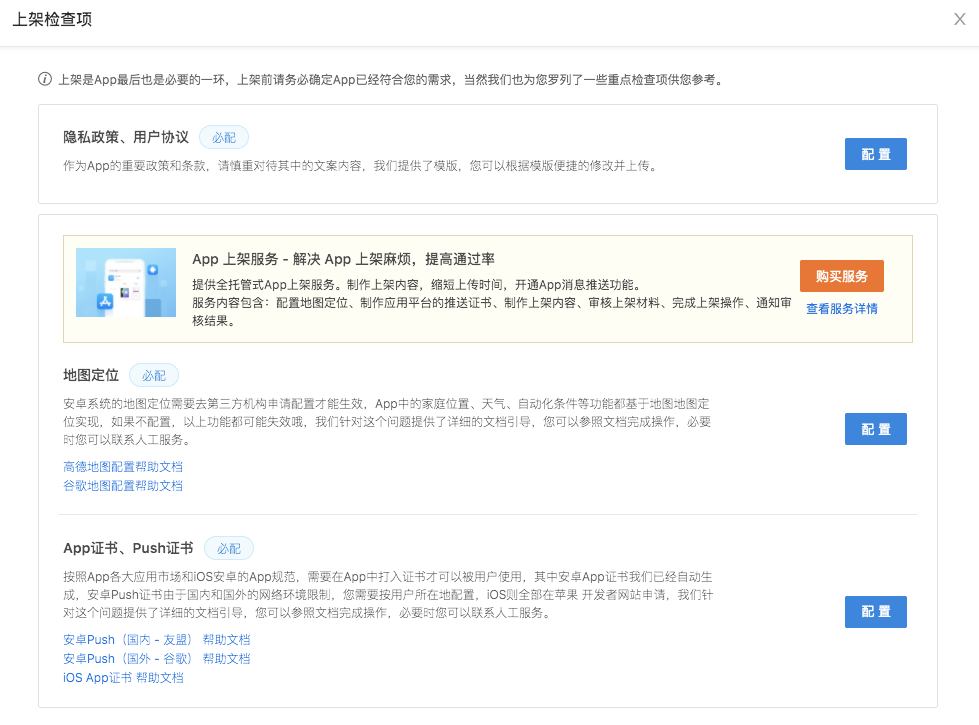
任何配置项只要修改,均需要重新构建才能生效,配置完成后请单击 完成配置,重新构建。为了减少系统在构建 App 时您的等待时间,建议一次性完成所有配置后再构建。
-
构建成功后,请先卸载之前安装的 App,再重新下载测试。确认安卓推送功能及地图功能是否生效后(iOS 推送服务需要上架后才能测试),再继续上架。
-
iOS 安装包您可以选择在平台自动上传,也可以自行下载,由于 iOS 审核非常严格,请仔细阅读操作手册,按规范发布您的应用。
安卓安装包区分国内版 和 Google Play 适用版。(其中 自2021年8月后新上架到 Google Play 的安装包,必须使用 app bundle 文件)
-
国内版默认会包含 高德地图服务,并支持 微信、QQ 等登录服务,以及各品牌手机的推送服务。
-
Google Play 版则默认使用 Google 地图和推送服务等。
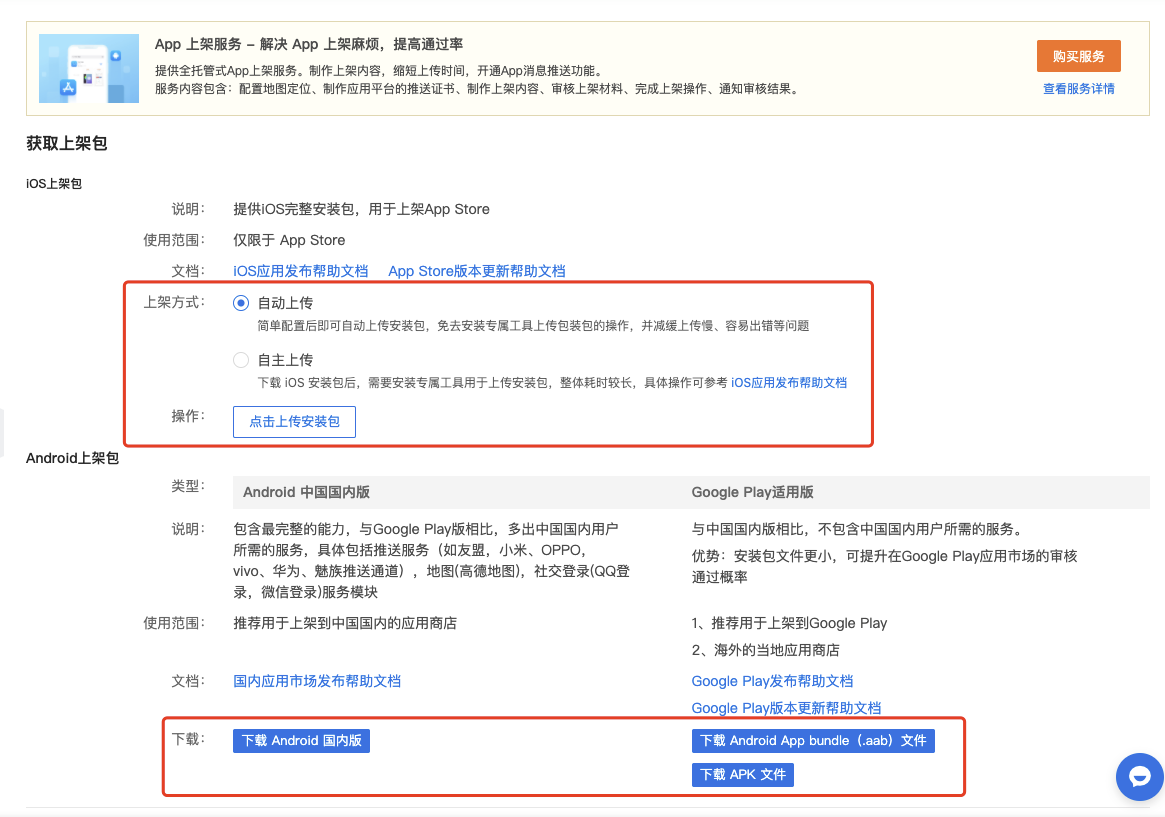
-
-
(可选)如上架过程中遇到任何问题,可通过 提交工单 咨询。
-
通过应用市场审核后请单击页面下方 完成上架 按钮,确认 App 已上架到各应用商店。
上架配置
如果您的 App 需要上架,以下功能必配。
用户协议/隐私政策
您可以单击创建新版本,需要您自行提供隐私政策及用户协议的内容,平台支持自定义编辑。
涂鸦提供了部分语种的 参考文档:中文,英文,德语,法语,日语等,供您下载参考。如果 App 需要发布至应用市场,英文协议必传。
涂鸦《隐私政策》和《用户协议》模板仅供参考。请自行上传其协议版本,并确保内容的准确性、合法性。若完全采用,我们不对适用性及影响作任何陈述和保证。由于受监管强制要求以及对隐私保护等要求的加强,我们会不定期调整协议内容并更新发布,请及时查看调整沿用涂鸦模板的内容。
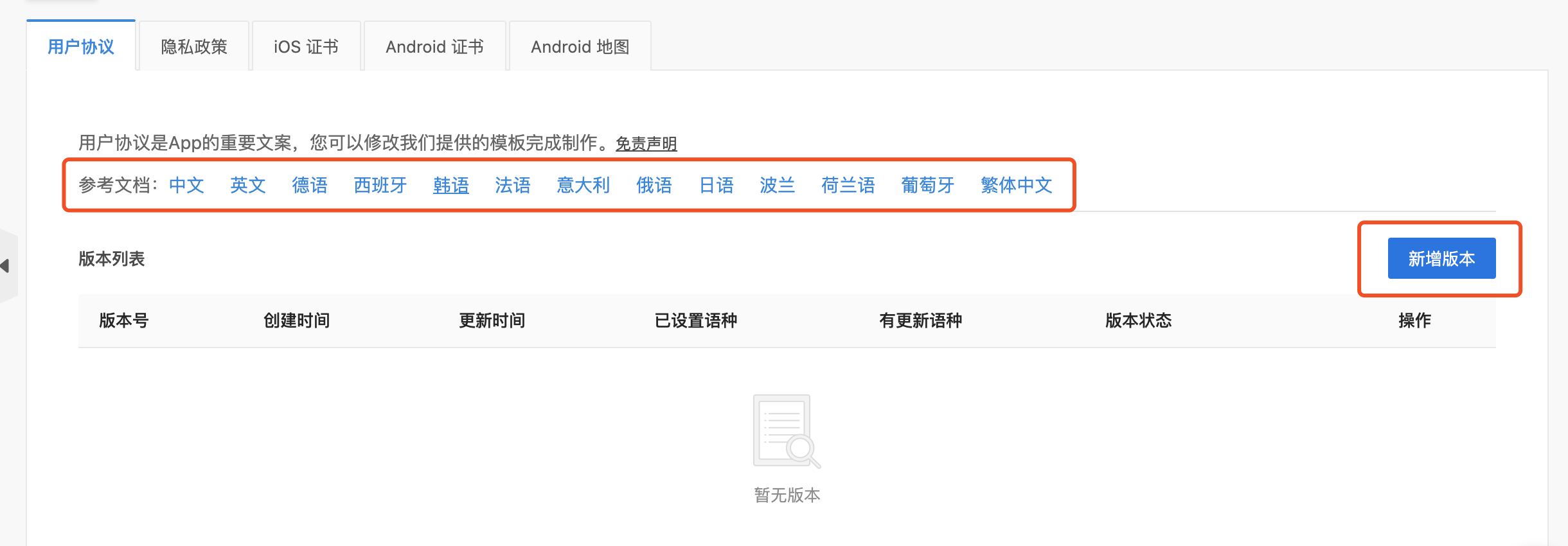
iOS 证书
应用如需发布至 App Store,则需要在此处上传相关的证书。制作证书需要先注册开发者账号,具体操作可参考对应的文档,如未上传证书,系统将无法构建用于上架的安装包,进而导致该 App 无法上架。
-
自动生成证书 (推荐):该功能属于辅助性功能,由于iOS的证书平台制作证书流程较为复杂,您可以尝试一键生成所有证书并自动上传,该功能只需填写授权信息,快速完成证书配置。
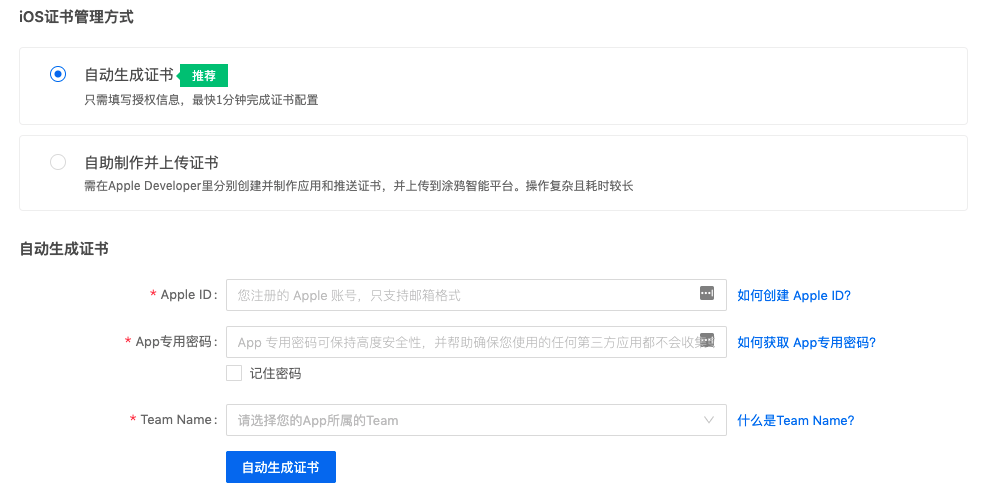
-
自助制作并上传证书:具体操作可以参考 iOS 证书制作。
安卓证书
应用如需发布至安卓各应用市场,则需要在此处上传相关的证书。制作证书需要先注册安卓开发者账号,请根据所需上架的应用商店来对应配置,具体操作可参考对应的文档,如未上传证书,系统将无法构建用于上架的安装包,故该 App 无法上架。
-
安卓重签名:设置后可以提升 App 安全性,详情请参考 重签名配置。
-
应用签名密钥证书:可以把获取到的证书信息用于相关服务需要的地方。例如 Login With Amazon(LWA) 访问令牌需要获取此信息。
常用工具
二维码
二维码可印刷于产品外包装上使用,后期 App 的版本更新不会影响此二维码的正常使用。输入的下载地址请确保可用,最好是各个应用商店的 App 详情页面。
必须配置其中一个下载地址二维码才能显示。您可以在各应用市场获取下载链接。只有设置各个系统的下载链接后,才支持各系统的手机扫码后,访问对应系统的下载链接去下载 App。
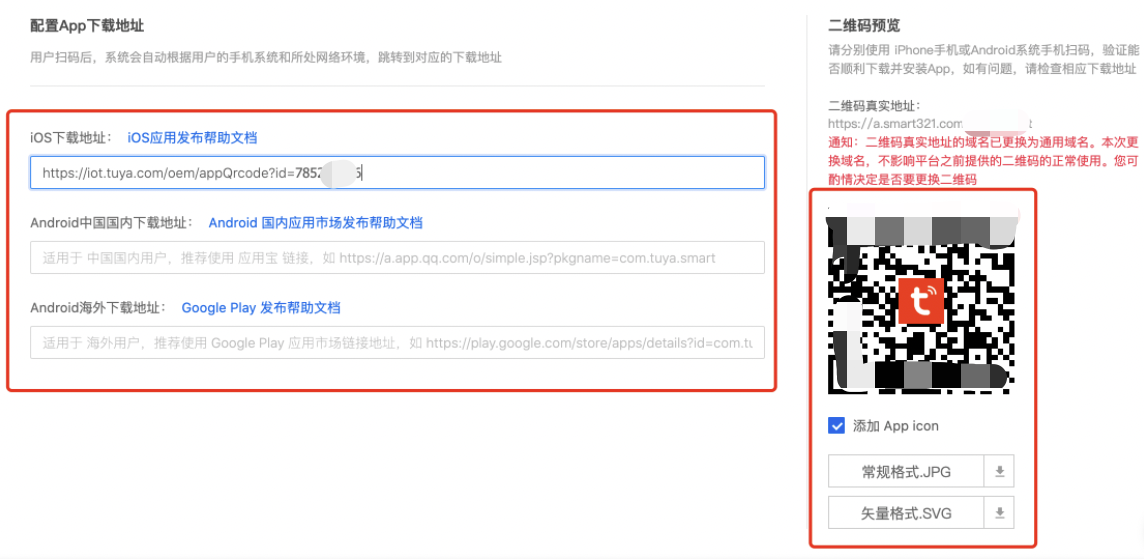
升级提醒
当您的 App 发布了版本更新时,您可在此配置升级提醒,推送至用户 App 上,是否更新取决于客户。详情请参考 升级提醒推送方式说明。

OEM App 可持续迭代更新版本,您可以在 订阅内容管理 页面开启订阅功能,当有新模板发布时,系统会自动发送包含更新说明的通知邮件到您设置的电子邮箱。
目前支持同时设置 30 个邮箱。
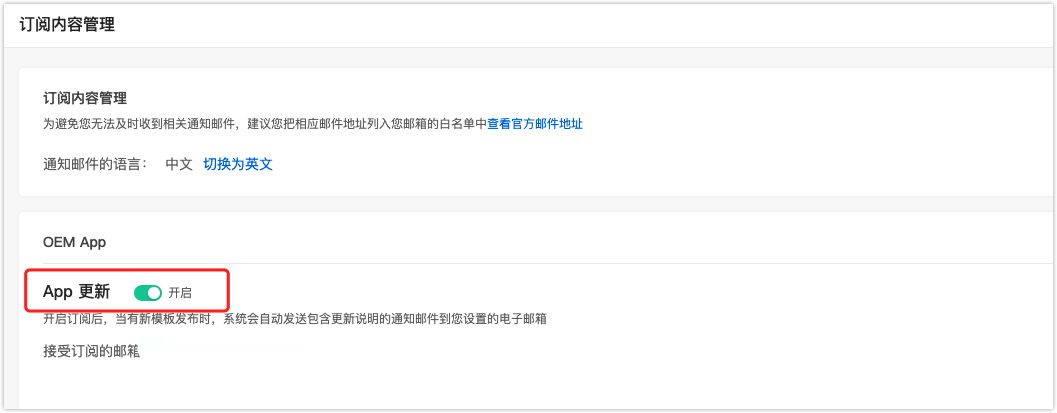
获取智选工作台 App 账号
因为您使用的智选工作台 OEM App 内的服务套餐,功能均与智选工作台SaaS账号密切相关。故在创建正式的智选工作台OEM App时,需要先获取您的涂鸦开发者平台账号对应的智选工作台 SaaS 账号。
-
点击前往 智选工作台 OEM App。
-
点击 开通服务,并留下您需要开通的账号并支付。
-
5个工作日内会有平台运营人员帮您开通账号并发送账号与初始密码到您的邮箱/手机号。
Is this page helpful?
YesFeedback





